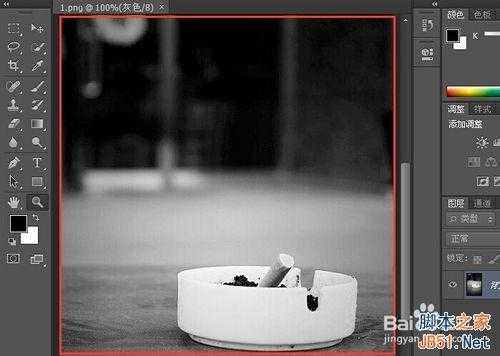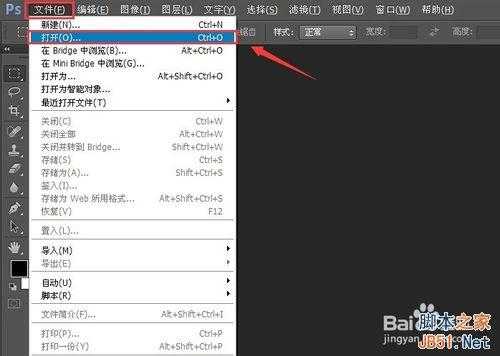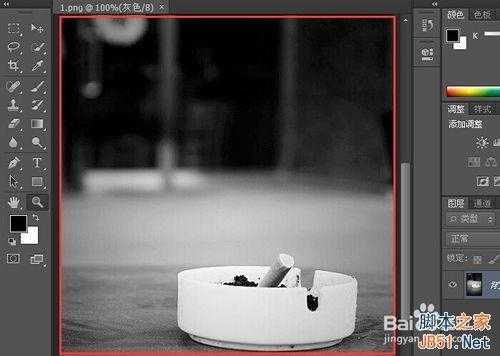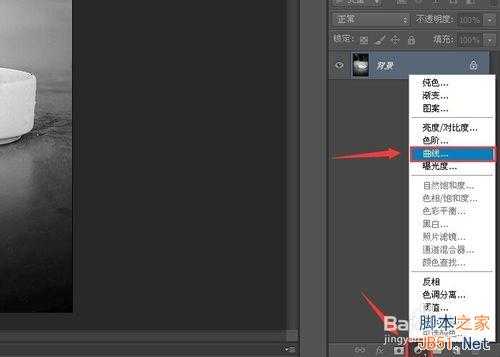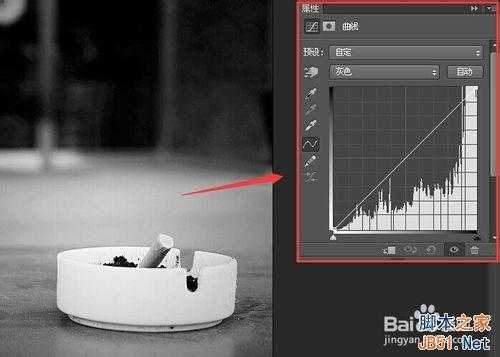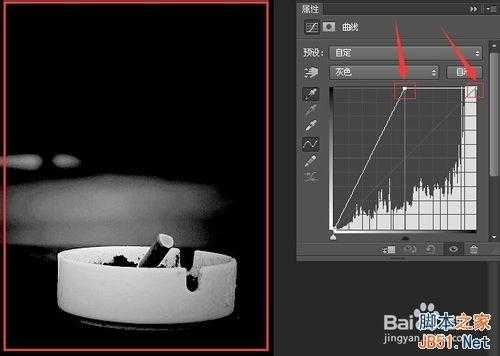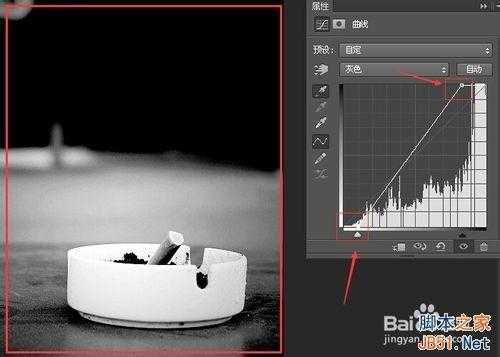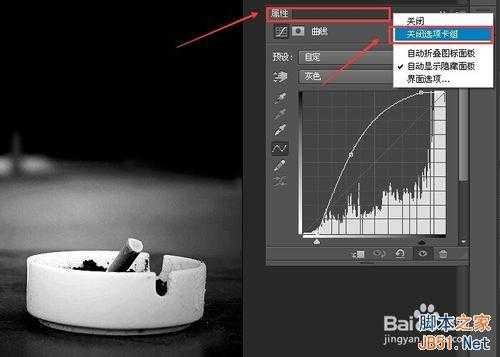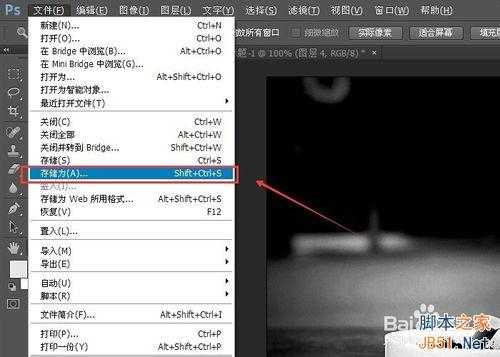在生活中大家看到一些喜欢的黑白图片,可是不满意阴影或者高光部的黑白分布,想调试却又不知道从何下手,今天就为小伙伴们带来PS调试唯美黑白图教程,希望能帮到小伙伴们拉拉~~
如图,是一个烟灰缸的黑白特写,今天的教程就是怎样把这个烟灰缸调出更突出的效果,当然每个人喜欢的风格都是不一样的,大家可以根据自己的喜好去尝试着调试图片。此教程也适用于颜色比较单调的有彩图特写。
打开PS,在菜单栏选择打开一张图片,我打开教程的原图,给大家看一下原图。
选择图层,就是在图层面板的下面,第四个小按钮就是可调整效果按钮。选择曲线,(PS:曲线就是用来调整图片的明暗度,每个图片的初始曲线都是直线。)会出现曲线属性窗口。
先测试一下曲线效果,如图,曲线上锚点向左拖拉一半,图片中黑色部分越来越黑。
用鼠标左右上下拖拉曲线观察图片效果,你就会发现怎样使黑色部分变白或者变黑,白色部分怎么变黑或怎么变白。这是曲线调整最重要的部分。
这里我适当对比加深黑色和白色,调整到让自己满意为止,锚点位置如图所示。接下来为了跟好的的突出烟灰缸,我从曲线中央拖拉出一个锚点,适当调整,效果是让图中灰色变黑或者变白。当然还是要调整到让自己满意为止。
调整完毕后,我们可以鼠标右击曲线属性栏,选择关闭。如果对效果不满意可以选择图层双击打开调整属性栏,所以说是可修改调整。
最后就是保存工序了,选择菜单文件,可以直接储存,推荐储存为另一个文档。教程的最后我们来欣赏下处理前后效果图吧!
曲线调图扩展欣赏
这两张图都适合用来曲线调图,小伙伴们也可以试试自己调整。调出你喜欢的效果吧~
以上就是PS调试唯美漂亮的黑白图教程,希望大家喜欢!
免责声明:本站资源来自互联网收集,仅供用于学习和交流,请遵循相关法律法规,本站一切资源不代表本站立场,如有侵权、后门、不妥请联系本站删除!
P70系列延期,华为新旗舰将在下月发布
3月20日消息,近期博主@数码闲聊站 透露,原定三月份发布的华为新旗舰P70系列延期发布,预计4月份上市。
而博主@定焦数码 爆料,华为的P70系列在定位上已经超过了Mate60,成为了重要的旗舰系列之一。它肩负着重返影像领域顶尖的使命。那么这次P70会带来哪些令人惊艳的创新呢?
根据目前爆料的消息来看,华为P70系列将推出三个版本,其中P70和P70 Pro采用了三角形的摄像头模组设计,而P70 Art则采用了与上一代P60 Art相似的不规则形状设计。这样的外观是否好看见仁见智,但辨识度绝对拉满。
更新日志
- 雨林唱片《赏》新曲+精选集SACD版[ISO][2.3G]
- 罗大佑与OK男女合唱团.1995-再会吧!素兰【音乐工厂】【WAV+CUE】
- 草蜢.1993-宝贝对不起(国)【宝丽金】【WAV+CUE】
- 杨培安.2009-抒·情(EP)【擎天娱乐】【WAV+CUE】
- 周慧敏《EndlessDream》[WAV+CUE]
- 彭芳《纯色角3》2007[WAV+CUE]
- 江志丰2008-今生为你[豪记][WAV+CUE]
- 罗大佑1994《恋曲2000》音乐工厂[WAV+CUE][1G]
- 群星《一首歌一个故事》赵英俊某些作品重唱企划[FLAC分轨][1G]
- 群星《网易云英文歌曲播放量TOP100》[MP3][1G]
- 方大同.2024-梦想家TheDreamer【赋音乐】【FLAC分轨】
- 李慧珍.2007-爱死了【华谊兄弟】【WAV+CUE】
- 王大文.2019-国际太空站【环球】【FLAC分轨】
- 群星《2022超好听的十倍音质网络歌曲(163)》U盘音乐[WAV分轨][1.1G]
- 童丽《啼笑姻缘》头版限量编号24K金碟[低速原抓WAV+CUE][1.1G]